Come creare un documento Word?
Il documento di Word è un file di testo creato in un programma che elabora i testi, come Microsoft Office. Tuttavia, un costoso abbonamento Microsoft non è l’unico modo per lavorare con un testo. Leggi questo blog per scoprire come creare documenti Word gratuitamente su computer Windows, Mac o anche Linux.
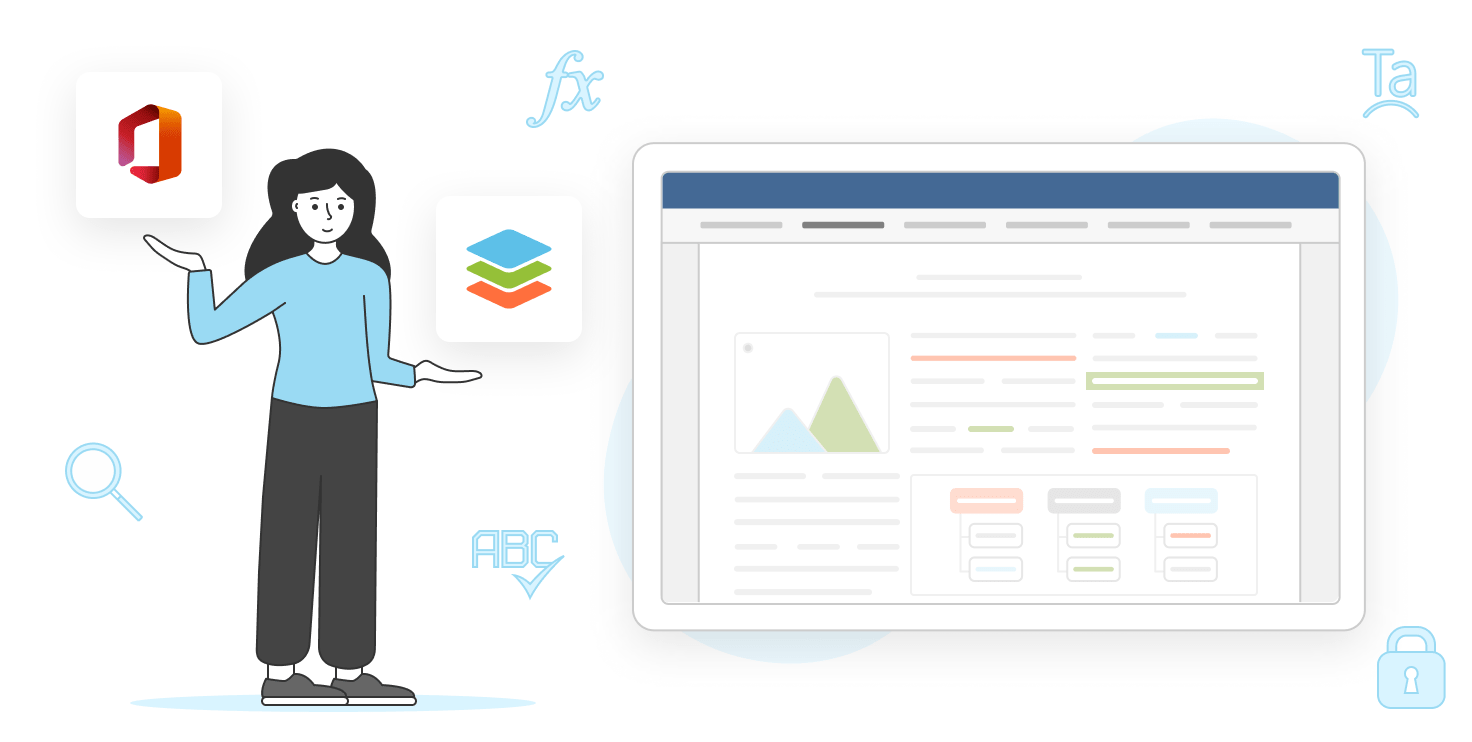
Che cos’è un documento di Word?
Ciò che le persone in realtà intendono quando pensano a un file Word è DOCX, un formato Microsoft nativo e uno standard mondiale per la creazione e la modifica di documenti di testo. DOCX è una buona scelta, se desideri:
- Creare un file di testo supportato su qualsiasi piattaforma
- Condividere documenti di testo con qualcuno
- Copiare e modificare il contenuto
- Stampare file di testo
- Prendere appunti semplici
I documenti di Word consentono varie opzioni di formattazione, come lo stile e le dimensioni di font, l’allineamento del testo e il layout della pagina. I file di testo possono anche includere immagini, tabelle e altri tipi di contenuto per migliorare il messaggio del contenuto. Tali oggetti vengono spesso utilizzati per creare lettere, rapporti, curriculum e altri documenti professionali simili.

Oltre al più popolare formato DOCX, un documento Word può essere salvato in DOC, RTF, ODT e PDF:
- DOC era il formato predefinito per Microsoft Word fino al rilascio di Microsoft Office 2007. Questa estensione è una scelta perfetta per quelli che intendono condividere i documenti creati con qualcuno che usa un PC meno recente.
- RTF sta per Rich Text Format. Uno dei principali vantaggi dell’utilizzo del formato RTF è che conserva la formattazione su diverse piattaforme. Ciò significa che se crei un documento utilizzando Microsoft Word su un computer Windows e poi lo apri su un Mac con Apple Pages, la formattazione rimarrà intatta. I file RTF tendono inoltre ad essere di dimensioni inferiori rispetto ad altri formati di documenti, rendendoli ideali per la condivisione su Internet o via e-mail.
- ODT sta per formato OpenDocument Text. È un formato di file standard open source utilizzato per il salvataggio e lo scambio di documenti di testo modificabili.
- PDF (Portable Document Format) è il formato di file creato da Adobe. Il PDF contiene anche testi, immagini e altri elementi e viene utilizzato per visualizzare contenuto di testo formattato, tuttavia non supporta completamente la modifica del contenuto. I PDF vengono solitamente creati da altri formati di testo per trasformare i file in elementi più universalmente compatibili e utilizzabili.
Hai già un documento Word, ma non sei soddisfatto della sua estensione? Converti un file online, in modo sicuro e gratuito sul sito ufficiale di ONLYOFFICE:
Hai imparato le informazioni fondamentali sui documenti di Word. È ora di scoprire i migliori software e app per lavorare con i file di testo.
Il miglior software per creare un documento Word
Microsoft Word è la suite per ufficio predefinita su qualsiasi PC Windows e sicuramente uno degli editor di testo più ricchi di funzionalità. Tuttavia, la maggior parte delle funzionalità è progettata per l’uso professionale in un ambito limitato di attività, pertanto Microsoft fornisce il proprio software di elaborazione testi a una tariffa annuale equa.
Ma cosa succede se hai solo bisogno di creare un documento e utilizzare le funzionalità di modifica più comuni? Non c’è bisogno di pagare nulla!
Esistono così tante alternative affidabili a Microsoft Word per qualsiasi sistema operativo o browser web. Ecco il nostro elenco principale con le istruzioni per la creazione di un file di testo in ciascuna app.
1. Creazione di un documento in ONLYOFFICE Desktop Editors
ONLYOFFICE Desktop Editors è una suite per ufficio per qualsiasi piattaforma: Windows, Mac e Linux. Il formato principale per i documenti di testo è DOCX, che rende i file di output compatibili con altre suite, incluso Microsoft Word.

Per creare un documento di testo in ONLYOFFICE Document Editor:
- Esegui l’app e fai clic su “Documento” nell’angolo in alto a sinistra.

- Inizia a digitare i tuoi contenuti. Formatta il testo utilizzando la barra degli strumenti situata nella parte superiore dello schermo. Include opzioni come tipo di carattere, dimensione, colore, grassetto, corsivo, sottolineato e altro.
Inserisci immagini, tabelle, collegamenti ipertestuali e altri tipi di contenuto utilizzando le opzioni disponibili nella barra degli strumenti.
Una volta che hai finito di creare il tuo documento, vai su File -> Salva con nome ed esporta il tuo documento Word nel formato desiderato, come DOCX, PDF, EPUB ecc. Per creare un altro file di testo, vai su File -> Crea nuovo.
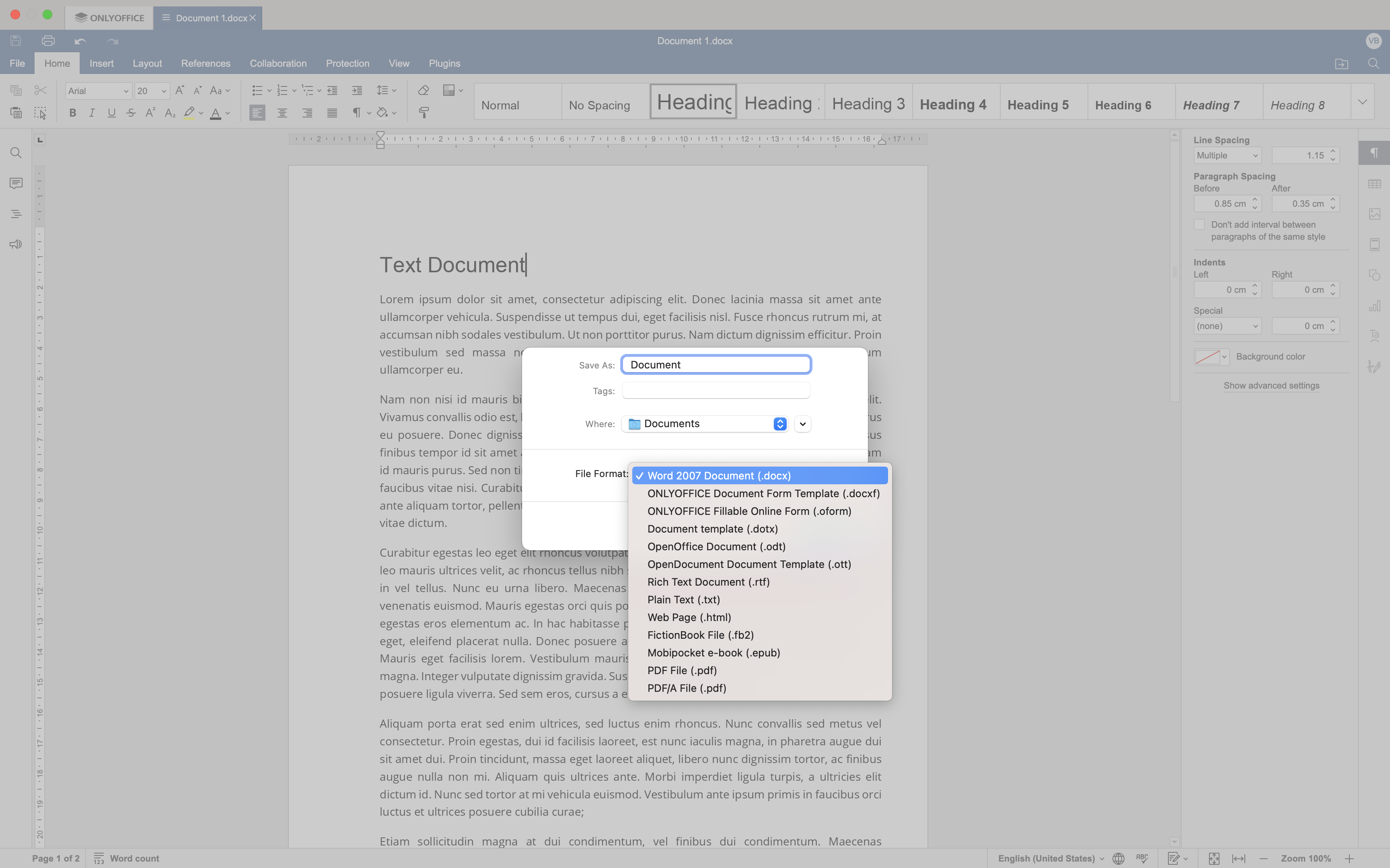
Vuoi provare tu stesso a creare documenti negli editor desktop di ONLYOFFICE? Scarica subito l’app: è gratuita e compatibile con il tuo sistema operativo.
Se stai cercando alternative di Word adeguate, ti abbiamo presentato una. Guarda questo video per scoprire come ONLYOFFICE ti aiuterà a migliorare la modifica di documenti al lavoro e a casa:
Per uso aziendale, consigliamo ONLYOFFICE Docs, una suite per ufficio online sicura per la creazione e la modifica di documenti Word, fogli di lavoro, presentazioni e moduli compilabili all’interno del tuo DMS.
2. Microsoft 365 Online
La suite per ufficio online di Microsoft consente a chiunque disponga di un account di creare facilmente un documento Word. Il vantaggio principale di questo metodo è la tua capacità di generare un file di testo in qualsiasi browser, anche se il tuo sistema operativo è diverso da Windows.
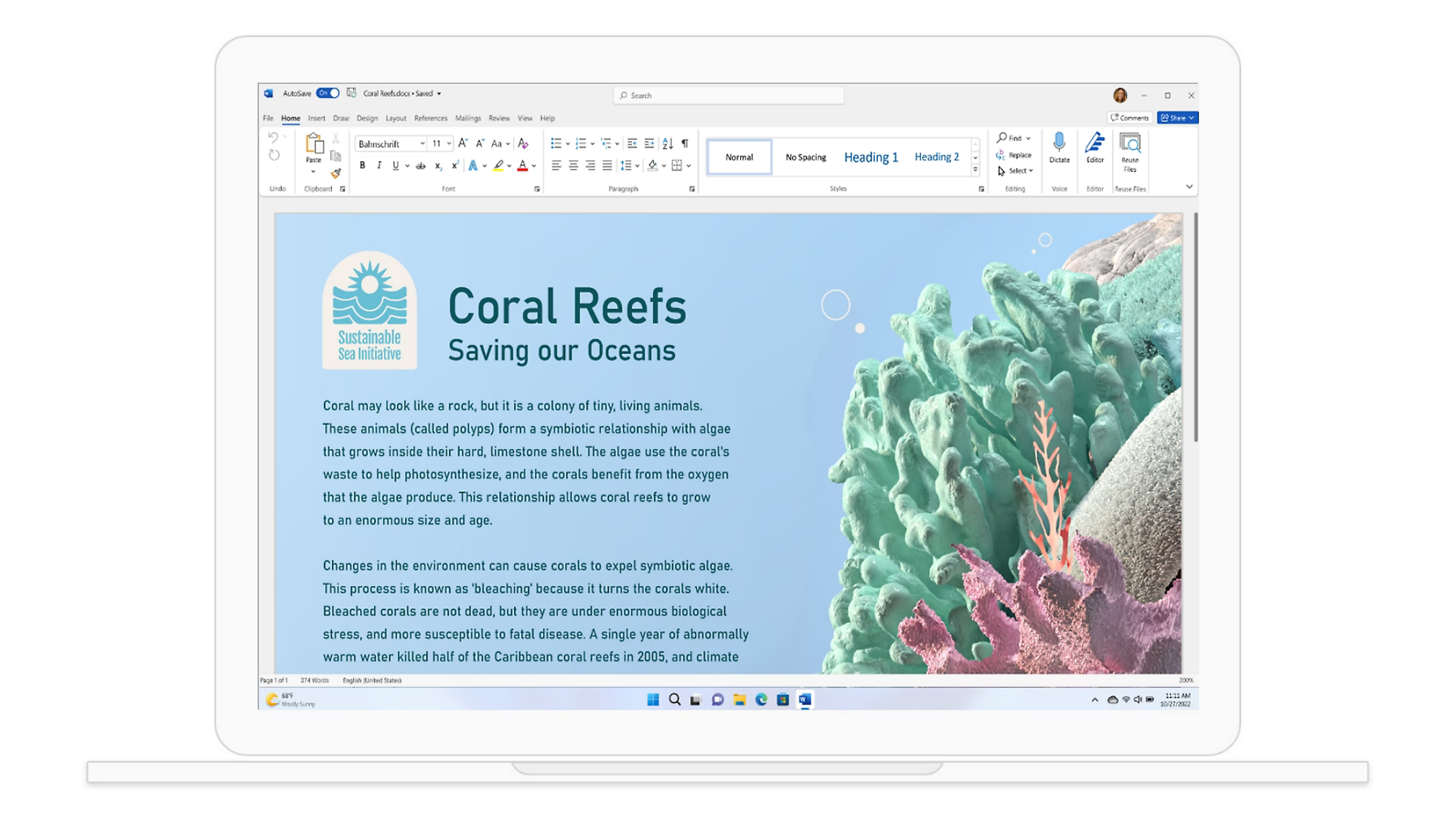
- Vai sul sito Web di Microsoft 365 e accedi al tuo account.
- Fai clic sull’icona “Word” dall’elenco delle applicazioni disponibili. Una volta aperto Word, fai clic su “Documento vuoto” o scegli uno dei modelli.
- Inizia a digitare il contenuto nel documento. Puoi anche formattare il documento utilizzando gli strumenti di formattazione disponibili nella barra degli strumenti.
- Al termine, fai clic su “File” e salva il documento su OneDrive o sul tuo computer.
Microsoft ha una serie di famose applicazioni desktop per ufficio, tra cui Word, Excel e PowerPoint. Sono software a pagamento: i prezzi partono da $ 69,99 all’anno per l’abbonamento personale con archiviazione cloud OneDrive.
3. Zoho Writer
Zoho Writer è un elaboratore di testi online che fa parte di Zoho Workplace, una piattaforma per la produttività dell’ufficio che include oltre 40 diverse app e servizi per aiutare aziende e privati a gestire il proprio lavoro.
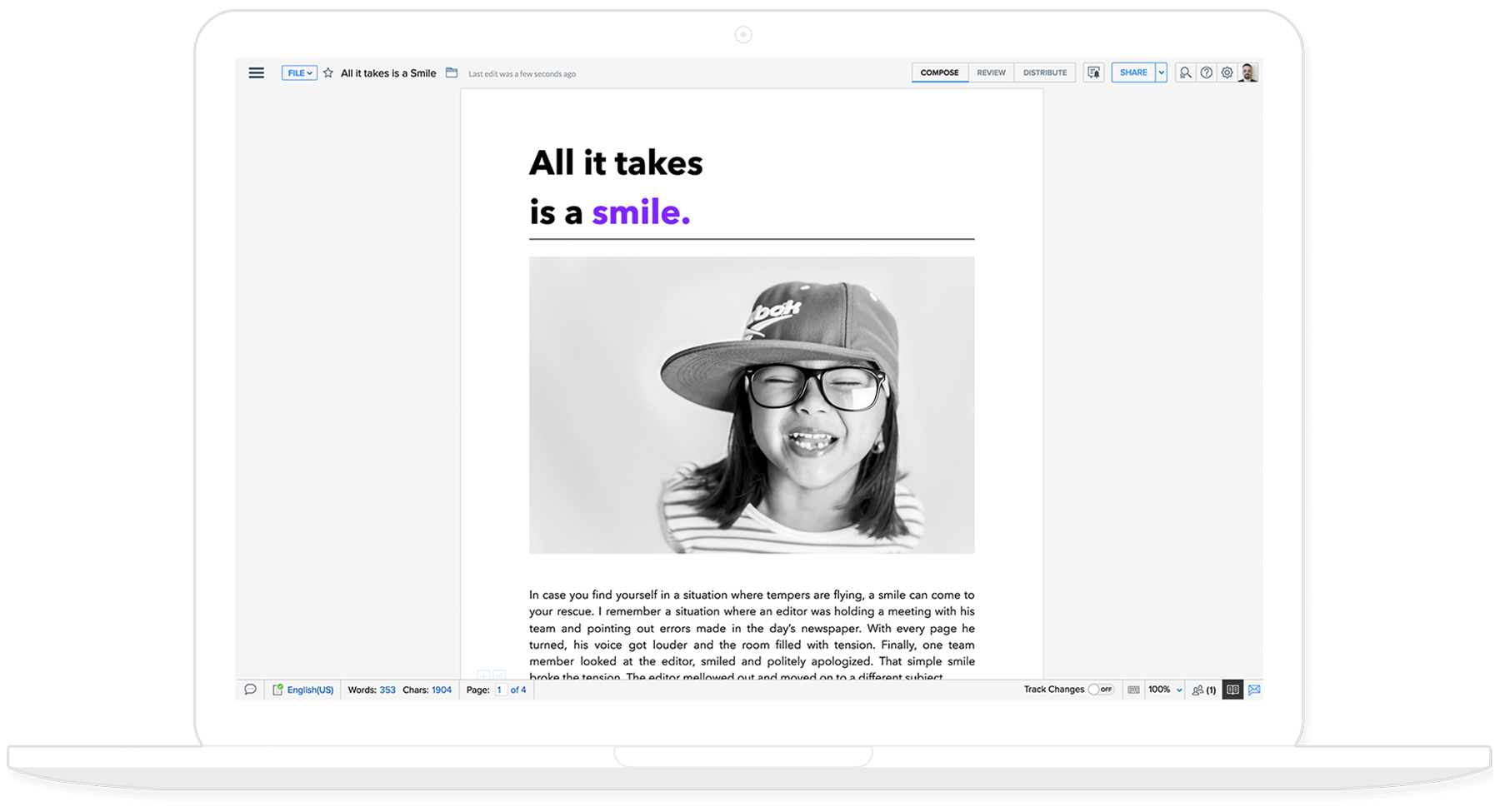
L’app desktop di Zoho Writer consente agli utenti di creare e modificare documenti Word su Windows, Linux e Mac, ma è comunque necessario registrare un account Zoho.
- Accedi al tuo account Zoho Writer e fai clic sul pulsante “Nuovo documento” nell’angolo in alto a sinistra dello schermo.
- Aggiungi contenuto al tuo documento e progettalo a tuo piacimento. Utilizza gli strumenti di formattazione disponibili nella barra degli strumenti per personalizzare l’aspetto del documento. Inserisci immagini, tabelle e altri oggetti.
- Una volta che hai finito di creare il tuo documento, puoi salvarlo facendo clic sul pulsante “Salva” situato nell’angolo in alto a sinistra dello schermo. Esporta il tuo documento in diversi formati, come DOCX o PDF.
Zoho Writer è disponibile gratuitamente, con piani a pagamento che offrono funzionalità aggiuntive e opzioni di archiviazione all’interno di una soluzione completa WorkDrive. I prezzi partono da $ 2,50 all’anno.
4. LibreOffice Writer
LibreOffice è una suite software per la produttività dell’ufficio gratuita e open source, che include un’applicazione per l’elaborazione di testi. Funziona su sistemi operativi Microsoft Windows, macOS e Linux.
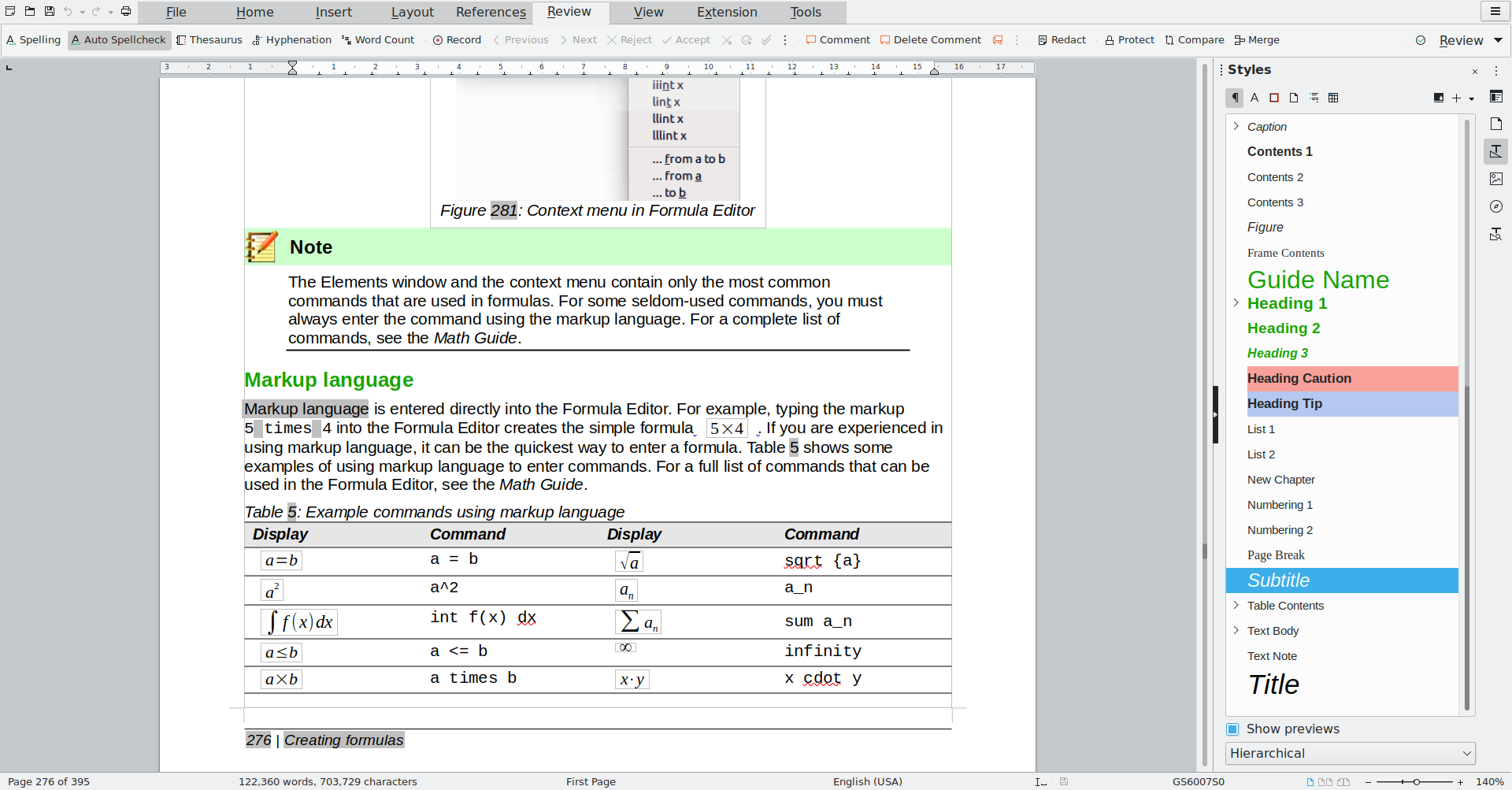
Il formato predefinito per il testo in LibreOffice Writer è ODT (OpenDocument Text), che può causare la perdita o la distorsione del contenuto quando il file di output viene aperto utilizzando un altro software per ufficio. Puoi comunque salvare un documento come DOCX.
- Apri LibreOffice Writer e fai clic su “File” nell’angolo in alto a sinistra dello schermo.
- Scegli “Nuovo” dal menu a discesa e seleziona “Documento di testo”.
- Quando sullo schermo viene visualizzato un nuovo documento vuoto, inizia a digitare il contenuto, aggiungendo la formattazione e vari oggetti, tra cui forme, grafici o tabelle.
- Vai a File -> Salva con nome… e scegli Word 2007-365 (.docx) come formato del tuo documento.
Come qualsiasi altra popolare applicazione per ufficio, LibreOffice Writer supporta il formato DOCX. Tuttavia, funziona molto meglio con l’estensione ODT nativa.
5. Google Docs
Google Docs è un altro grande attore nel mondo del software aziendale e di produttività. L’applicazione per elaborare i testi è parte integrante della suite completa con 15 GB di archiviazione cloud, e-mail, soluzione per videoconferenze, chat, app per prendere appunti e altro ancora.
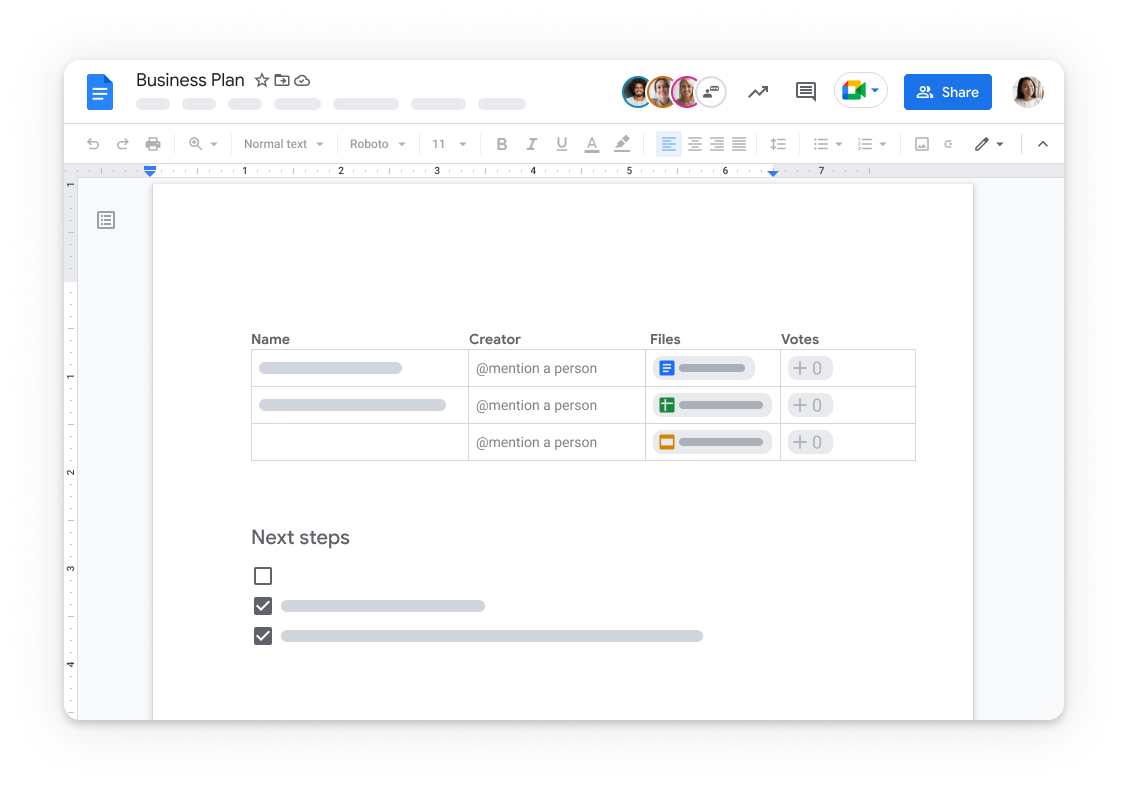
Google Docs è una soluzione interamente basata sul Web, pertanto è sempre necessaria una connessione Internet stabile per creare un documento Word.
- Apri il tuo browser web e cerca “Google Documenti” oppure digita semplicemente
docs.google.comnella barra degli indirizzi. - Accedi al tuo account Google.
- Una volta effettuato l’accesso, fai clic su “Vuoto” per creare un nuovo documento o scegli uno dei modelli disponibili.
- Aggiungi testo, formattazione, oggetti, immagini e altri contenuti al documento. Tutte le modifiche verranno salvate automaticamente e il file di testo sarà accessibile nel tuo cloud storage Google Drive.
- Facoltativamente, puoi andare alla scheda File e scaricare il documento di testo come Microsoft Word (.docx) per ulteriori modifiche sul desktop con una suite per ufficio alternativa.
Google Docs non è la scelta migliore, se hai bisogno di creare documenti Word su desktop e offline. Tuttavia, l’app è accessibile da qualsiasi browser, indipendentemente dal sistema operativo installato. È gratuito e offre molte utili app aggiuntive per le attività quotidiane.
6. Apple Pages
Apple Pages è un’applicazione di elaborazione testi e impaginazione sviluppata da Apple. Fa parte della suite di produttività iWork progettata per essere user-friendly, con un’interfaccia utente moderna e una gamma di modelli che possono essere utilizzati per creare documenti dall’aspetto professionale, come rapporti, lettere, volantini e poster.
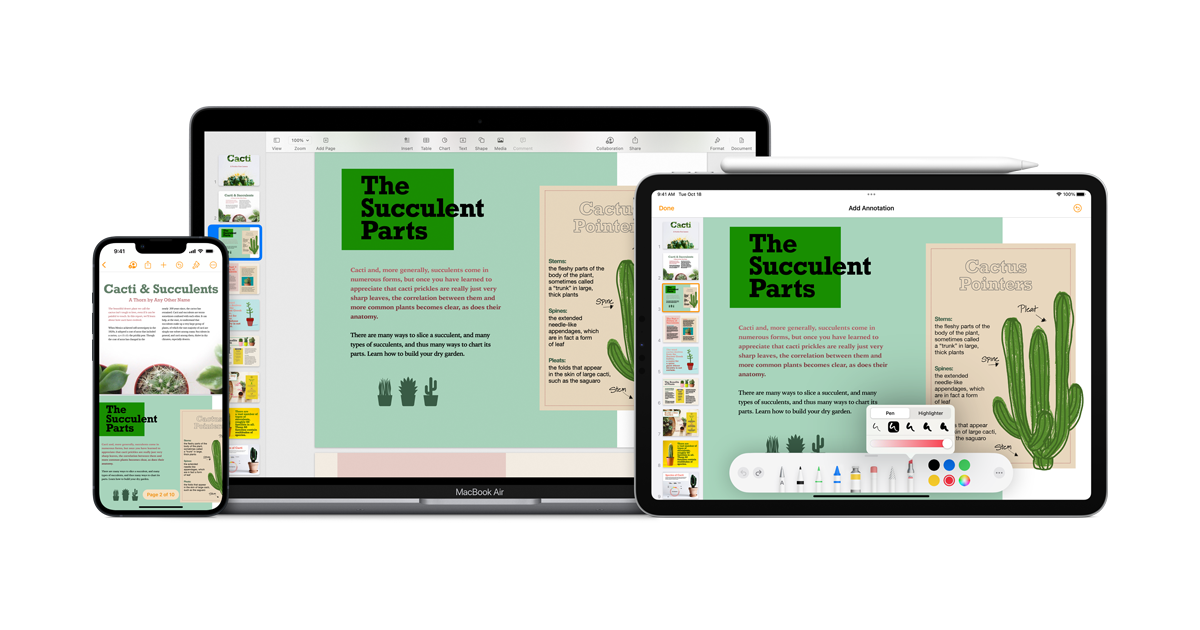
Pages è disponibile per i sistemi operativi macOS, iOS e iPadOS. L’applicazione utilizza il suo formato nativo, ma puoi comunque salvare qualsiasi file di testo come documento Word.
- Apri Pages sul tuo Mac e fai clic su “File” nell’angolo in alto a sinistra dello schermo.
- Scegli “Nuovo” dal menu a discesa. In alternativa, puoi anche utilizzare la scorciatoia da tastiera Comando+N per creare un nuovo documento.
- Seleziona “Vuoto” o scegli un modello con cui iniziare.
- Aggiungi testo, formattazione, immagini o altri oggetti nel tuo documento di testo. La barra degli strumenti con le opzioni di formattazione si trova sul lato destro della finestra. Per inserire qualcosa, usa la barra degli strumenti in alto.
- Una volta creato il documento, vai su File -> Esporta in e scegli Word.
Pages è la scelta più ovvia per creare un documento Word, se hai un dispositivo Apple. Non è necessario pagare per software di terze parti: per impostazione predefinita hai una suite per ufficio gratuita.
Creazione di un documento utilizzando i modelli
Non hai tempo da perdere a creare un documento Word da zero? La maggior parte delle applicazioni di cui sopra offre modelli quando le esegui.
Ci sono ancora più modelli compilabili gratuiti nella galleria di moduli di ONLYOFFICE — sono disponibili per il download come DOCX, PDF, così come nei formati nativi OFORM e DOCXF.
Punti chiave
I documenti Word sono file di testo di formati standard tra i quali il più popolare è DOCX. Non hai necessariamente bisogno di un abbonamento a Microsoft 365 a pagamento per creare un documento, poiché ci sono così tante alternative convenienti o addirittura gratuite per scopi e dispositivi diversi.
- ONLYOFFICE Document Editors è la migliore applicazione in assoluto per creare e modificare documenti di testo gratuitamente. Multipiattaforma e compatibile con i formati Microsoft, è tra le migliori alternative a Word.
- Microsoft 365 Online è la soluzione più evidente per creare e archiviare file di testo nel cloud, se hai un abbonamento a pagamento con app aggiuntive utili per la collaborazione in ufficio.
- Zoho Writer è un’altra conveniente suite per ufficio online con editor desktop e mobili gratuiti. Ideale per i team che utilizzano altre numerose app di produttività Zoho.
- LibreOffice Writer è un elaboratore di testi per ufficio desktop open source e multipiattaforma. L’app è adatta a tutti coloro che non sono spaventati da formati e interfacce sconosciuti (ODT per il testo).
- Google Documenti è probabilmente il modo più rapido per creare un documento online senza la possibilità di continuare a modificarlo sul desktop. Ideale per testi semplici che non contengono dati sensibili.
- Apple Pages è una suite per ufficio gratuita per Mac, MacBook e dispositivi mobili con iOS e iPadOS.
La creazione di un documento Word in tutte queste applicazioni è semplice: basta eseguire il software e scegliere un documento vuoto o un modello.
Crea il tuo account ONLYOFFICE gratuito
Visualizza, modifica e collabora su documenti, fogli, diapositive, moduli e file PDF online.



